Eines der von all jenen fanatischen Anwendern neuer Technologien und Geräte bevorzugten Zubehörteile ist zweifellos die Apple Watch . Dank dieser intelligenten Uhren haben wir die Möglichkeit, eine Reihe von Dingen zu erledigen, die wir zuvor nur mit unserem Telefon erledigen konnten, da wir auf diesen Geräten beispielsweise Benachrichtigungen von unseren sozialen Netzwerken oder WhatsApp erhalten können.
Darüber hinaus haben wir die Möglichkeit, andere Arten von Funktionen zu verwenden, z. B. den Überblick über unseren Schlaf zu behalten oder andere Arten von Dingen wie Sauerstoff zu messen. Es besteht kein Zweifel, dass die Möglichkeiten, die wir haben, sehr vielfältig und sehr persönlich sind. Deshalb wollen wir es nicht für die Welt verlieren.
Eine der Optionen, die wir besser kontrollieren müssen, ist, dass wir durch die Verknüpfung mit einem iCloud-Konto die Option aktivieren können, nach Ihrer Apple Watch zu suchen, falls Sie sie nicht finden können. Auf diese Weise gibt die Uhr einen Ton ab. Wir möchten jedoch sicher wissen, wie Sie diesen Sound deaktivieren oder unser Gerät aus dem iCloud-Konto entfernen können, falls wir es mit einem neuen verknüpfen möchten. In diesem Fall zeigen wir Ihnen nachfolgend alle Schritte, die Sie ausführen müssen, um zu wissen, wie dieser Prozess ausgeführt wird.
Um auf dem Laufenden zu bleiben, abonniere unseren YouTube-Kanal! ABONNIEREN
1. So entfernen Sie die Apple Watch von meinem iCloud-Konto
Wenn Sie die Apple Watch aus dem iCloud-Konto entfernen möchten, damit sie nicht durchsucht werden kann, müssen Sie die folgenden Schritte ausführen.
Als erstes sollten Sie Ihr “iCloud” -Konto eingeben. Sobald Sie drinnen sind, müssen Sie auf den Abschnitt “Suchen” klicken
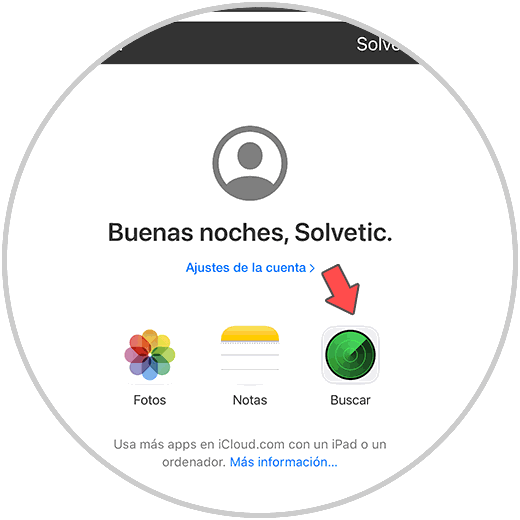
Jetzt sehen Sie, dass alle Geräte angezeigt werden, die Sie mit diesem Konto verbunden haben. Sie müssen die Apple Watch auswählen.
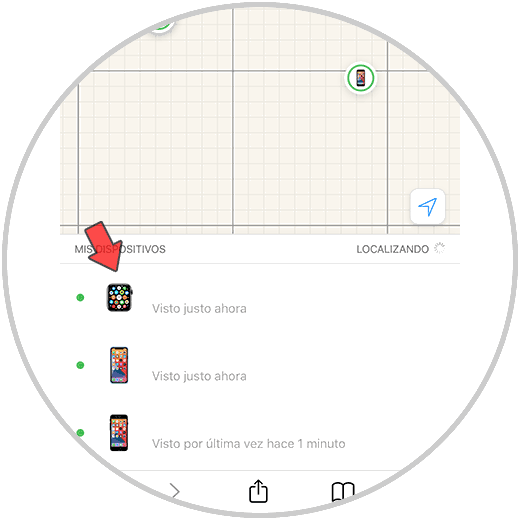
Sie sehen die Apple Watch an der Stelle, an der sie sich befindet. Als nächstes müssen Sie auf “Apple Watch löschen” klicken.
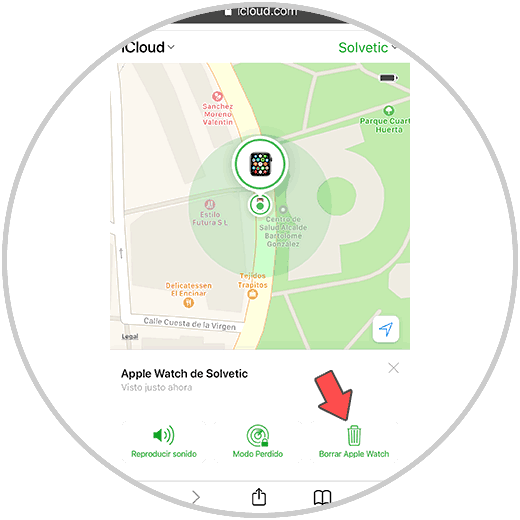
Ein Popup-Fenster wird angezeigt, in dem Sie den Vorgang bestätigen können. Falls wir den Warnungen zustimmen, dass wir beim Löschen dieser Inhalts- und Einstellungsdaten auf “Weiter” klicken.
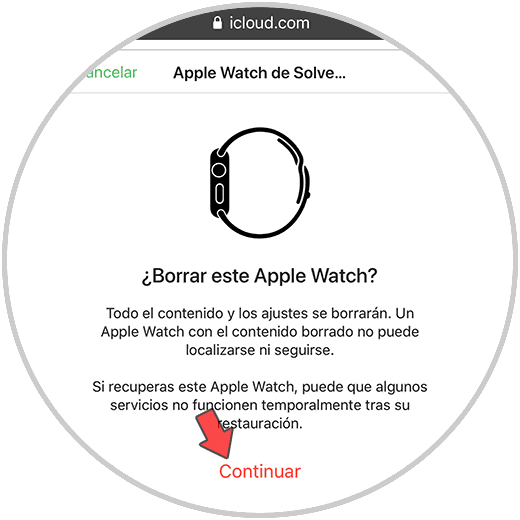
Am Ende dieses Vorgangs wurden alle Einstellungen und Daten auf der Uhr gelöscht, sodass sie nicht mehr mit einem iCloud-Konto verknüpft sind.
2. So deaktivieren Sie das Auffinden meiner Apple Watch
Für den Fall, dass Sie die Suche nach meinem iPhone deaktivieren möchten, sobald der Sound abgespielt wurde, sollten Sie Folgendes tun.
Sobald der Ton auf der Apple Watch zu piepen beginnt, wird auf dem Bildschirm die Meldung “Sound abspielen” angezeigt. Um diesen Sound zu deaktivieren, klicken Sie auf “Schließen”.
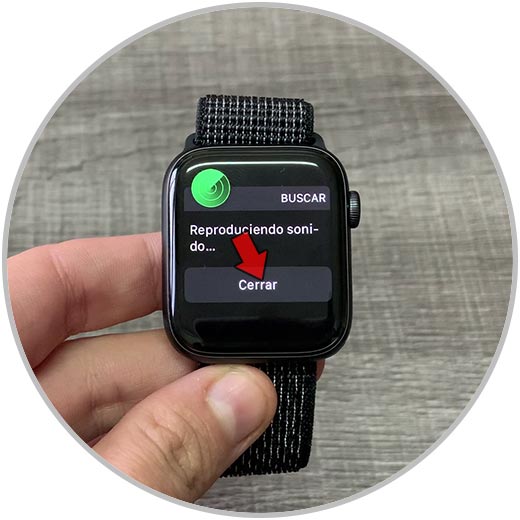
Dadurch wird der Signalton ausgeschaltet, den die Apple Watch ausgibt. Falls Sie es erneut treffen, piept es erneut.